ご存知のとおり、iPhone は頻繁にアップグレードされます。新世代のiPhoneが登場すると、山ほどの若者が一斉に新しい携帯電話を購入しようとします。また、古い iPhone にある大量の写真を同時に新しい iPhone に転送する必要があります。問題は、iPhone から iPhone に写真を素早く転送する方法です。この問題を解決するために、この記事では 5 つの効率的な方法を紹介しました。

iCloud を介して iPhone から iPhone に写真を転送すると、多くのデータ ネットワークが無駄になると考えている人もいます。そのため、iCloud を使用せずに iPhone から iPhone に写真を転送する効果的な方法を見つけたいと考えています。このような状況にある場合は、この部分を読み続けてください。このパートでは、iPhone から iPhone に写真を段階的に転送する方法を 4 つ説明します。
1.1 iPhone 写真転送を使用して iPhone から iPhone に写真を転送する方法
1.2 AirDrop経由で古いiPhoneから新しいiPhoneに写真を転送する方法
1.3 ファイルエクスプローラーを使用してあるiPhoneから別のiPhoneに写真を転送する方法
1.4 iTunesを使用してiPhoneからiPhoneに写真を転送する方法
古いiPhoneから新しいiPhoneに写真を転送する最初の方法は、iPhone写真転送です。この iPhone 写真転送はユーザー向けのプロフェッショナルなアプリケーションで、ワンクリックで古い iPhone から新しい iPhone にすべての写真を転送できます。転送プロセスにかかる時間を大幅に節約できます。
- ワンクリックですべての写真を iPhone から iPhone に転送します。
- 写真だけでなく、連絡先、音楽、映画、テレビ番組、書籍、ボイスメモなどを iPhone から iPhone に転送することもサポートされています。
- iPhone から iPhone にデータのクローンを自動的に作成します。
- 最新のiOS 16およびAndroid 14をサポートします。
- iPhone から Android へのデータ転送、およびその逆のデータ転送、および Android から Android へのデータ転送もサポートします。
- iPhone 14 Pro/14/13/12/11、iPhone XS/X/XR/、iPhone 8、iPhone 7 Plus/7、iPhone 6s/6など、iPad Pro、iPad Air 2、iPad Air、 iPad mini、iPod touch 8/7/6/5/4/3/2、Samsung Galaxy S23/S21/S20/S10/S9/S8/S7/S6、Note 20/10/8/7/6/5、 HTC、LG、ファーウェイ、ソニーなど。
以下から iPhone 写真転送をダウンロードしてください。
ステップ 1. iPhone 写真転送をダウンロードしてインストールします
まず、iPhone 写真転送をコンピュータにダウンロードしてインストールし、アプリケーションを実行します。
ステップ 2. iPhone とコンピュータ間の接続をセットアップする
次に、iPhoneのUSBケーブルを2本用意し、iPhoneをUSBケーブルでパソコンに接続してください。初めてアプリを使用するときは、2 台の iPhone で「信頼」をクリックする必要があります。その後、iPhone Photo Transfer は iPhone にすばやくアクセスし、デバイスリストでソース iPhone を選択してください。

ステップ 3. iPhone から iPhone に写真を転送する
左側のパネルで「写真」オプションを選択し、転送する写真を選択します。次に、「デバイスにエクスポート」を押して、ターゲットのiPhoneを選択します。次に、ソフトウェアは写真を宛先デバイスにコピーします。

詳細:連絡先は携帯電話上の重要なデータです。 iPhone から iPhone に連絡先を効果的に転送するにはどうすればよいですか?
AirDrop はすべての iPhone に組み込まれています。 iPhone から iPhone に写真を転送するのは便利です。ただし、大量の写真を転送する必要がある場合は時間がかかります。複数の写真を転送するだけの場合は、AirDrop を選択できます。
ステップ 1. Wi-Fi と Bluetooth を開く
まず、両方のiPhoneの「設定」でWi-FiとBluetoothを開きます。
ステップ2.AirDropに設定する
次に、「設定」で「一般」に移動すると、ここにAirDropが表示されます。それをタップして、「連絡先のみ」または「全員」を選択します。この手順は両方の iPhone で行う必要があります。

ステップ 3. 転送する写真を選択する
- 古い iPhone では、写真アプリに移動し、転送する写真を選択する必要があります。その後、「共有」アイコンをタップしてAirDropを選択します。
- 次に、新しい iPhone を選択し、新しい iPhone の「同意する」アイコンをタップします。選択した写真が古い iPhone から新しい iPhone に転送されます。

こちらもお読みください: iPhone から Android にビデオを転送する場合、AirDrop はもう使用できません。何ができるでしょうか?
最も簡単な方法で iPhone から iPhone に写真を転送するにはどうすればよいですか?多くの人は、ファイルエクスプローラーを介してiPhoneからiPhoneに写真を転送するのが、USBケーブルでできるので最も簡単な方法だと考えています。ただし、この方法が最も遅い可能性があることを知っておく必要があります。したがって、大量の写真を転送する必要がある場合にはお勧めできません。
ステップ 1. 古い iPhone をコンピュータにリンクする
まず、古い iPhone を USB ケーブルでコンピュータに接続する必要があります。古い携帯電話はコンピュータ上のドライブとして検索できます。
ステップ 2. 写真をコンピュータにコピーまたは切り取る
- 「この PC 」に移動します。 「デバイスとドライブ」の下でiPhoneをクリックし、「内部ストレージ」に入ります。古いiPhoneの「 DCIM 」フォルダに移動します。これらの写真を選択することができます。
- 次に、それらをコンピュータ上の場所にコピーまたは切り取ってください。
ステップ 3. 新しい iPhone を PC に接続する
第三に、古い iPhone を取り外し、新しい iPhone を USB ケーブルで PC に接続します。
ステップ 4. iPhone から別の iPhone に写真を転送する
古い iPhone の写真を保存した場所に移動します。ドラッグ アンド ドロップで写真を新しい iPhone に転送できます。
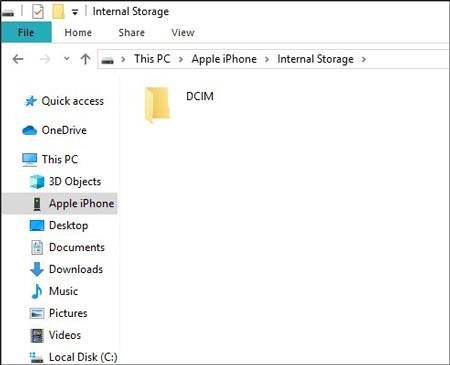
おそらく次のことが必要です: iPhone から Android に大量のデータを転送する必要がありますか? iPhone から Android にデータを移行する方法をタップしてヘルプを表示します。
iPhone のユーザーは通常、ファイルの転送に iTunes を使用します。ここで注意すべき点が 2 つあります。まず、iPhone で iCloud 写真をオンにしている場合は、iTunes を使用する前にオフにする必要があります。次に、新しい iPhone に写真をインポートすると、新しい iPhone 上の既存の写真が上書きされます。したがって、写真を保存したい場合はバックアップを作成した方がよいでしょう。
ステップ 1. コンピューターに iTunes をインストールする
何よりも、コンピューターにiTunesをダウンロードしてインストールする必要があります。完了している場合は、次のステップに進みます。
ステップ 2. 古い iPhone からコンピュータに写真を転送する
- 古い iPhone を USB ケーブルでコンピュータに接続します。 iPhoneにプロンプトが表示され、「信頼」をタップします。転送中はiPhoneのロックを解除してください。
- 「スタート」アイコンに移動し、右側の「写真」をクリックします。次に、右上の「インポート」アイコンをクリックし、「 USB デバイスから」を選択します。古いiPhoneの場合は、「写真とビデオをインポート」をタップします。
- その後、「インポート」アイコンをクリックします。写真はコンピュータに転送されます。

ステップ 3. 同期した写真をコンピュータから新しい iPhone に転送する
- 完了したら、古い iPhone をコンピュータから取り外してください。次に、USB ケーブルを介して新しい iPhone とコンピュータを接続します。
- 接続したら、左側のパネルの「電話」アイコンと「写真」をクリックします。 「写真を同期」にチェックを入れて、写真を保存する場所を選択します。次に「適用」アイコンをタップします。
- 写真は古いiPhoneから新しいiPhoneに転送されます。

あなたはおそらくそれも好きでしょう:
AndroidからiOSへの転送方法をお探しですか?それには2つの便利な方法があります。
セットアップ後に古い iPhone から新しい iPhone にデータを移動したいですか?これらの便利な方法について学ぶことができます。
すべての写真をある iPhone から別の iPhone に転送する場合は、iCloud が最適です。 iPhone ユーザーは、データを保存するために iCloud 上に 5 GB の空き容量を持っています。また、サブスクリプションを利用してプランをアップグレードすることもできます。
ステップ 1. iCloud の写真をオンにする
- 古い iPhone では、「設定」に移動し、自分の名前をタップしてください。画面に「 iCloud 」オプションが表示されます。 iCloudに入り、「写真」アイコンと「 iCloudフォトライブラリ」がオンになっていることを確認します。
- 完了したら、「 iPhoneストレージを最適化」または「ダウンロードしてオリジナルを保持」を選択する必要があります。その後、写真が iCloud に転送されます。
ステップ 2. 同じ Apple ID を使用するようにしてください
新しい iPhone にサインインするには、必ず同じ Apple ID を使用してください。必要に応じて、「設定」で既存の Apple ID をサインアウトし、古い iPhone で使用していた Apple ID でサインインすることができます。
ステップ 3. 新しい iPhone で iCloud 写真をオンに切り替えます
- 新しい iPhone では、iCloud 写真をオンにする必要があります (手順は古い iPhone と同じです)。しばらく待つと、新しい iPhone に写真が表示されます。
- 新しい iPhone で写真アプリを開き、「すべての写真」を選択すると、古い iPhone から iCloud に転送された写真が表示されます。必要に応じてダウンロードできます。

実際には、画像形式はたくさんありますが、私たちが普段生活の中で使用しているのは、JPEG (JPG とも呼ばれます)、GIF、PNG、HEIF、RAW などの数種類だけです。現在、最もよく使われている画像形式は JPEG です。デジタル カメラや Web ページなどでよく使用されます。しかし、一部の人々は、JPEG がより多くのストレージ領域を節約できるため、HEIF に置き換えられるだろうと考えています。 GIF は、1 つの GIF ファイルに数枚の画像を保存できる簡単な漫画に使用されます。
一般に、PNG 画像は GIF 画像よりも小さく、PNG 画像はロスレス品質の作業をサポートします。 RAW形式のファイルは未処理のため編集・印刷できません。通常、カメラからの情報が含まれているため、1 つの RAW ファイルのサイズは非常に大きくなります。
写真はとても思い出に残るものなので、生活の中に残しておきたいものです。 iPhoneからiPhoneに写真を転送する方法について、上記の5つの効果的な方法を学ぶことができます。ほとんどの人のように、iPhone から iPhone に写真を素早く簡単に転送したい場合は、専門アプリである iPhone 写真転送を選択してください。最後に、読んでいただきありがとうございます。レビュー部分についてご意見をお待ちしております。
関連記事
[高速転送] iPhone から Android に写真を効果的に転送するには?
Samsung 携帯電話で失われたスクリーンショットを回復する方法 [解決済み]
Samsung から iPhone に連絡先を効果的に転送するにはどうすればよいですか? - 5つの方法
iPhoneからSamsung Galaxyに音楽を転送する方法
iPhoneからAndroidにテキストメッセージ/iMessageを転送する方法?
Copyright © samsung-messages-backup.com All Rights Reserved.